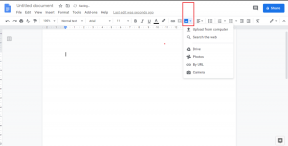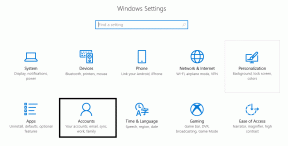Contacts iCloud vs Google Contacts: où devriez-vous enregistrer les contacts sur votre iPhone
Divers / / November 29, 2021
Lorsque vous utilisez un téléphone Android, on préfère utiliser Google Contacts pour stocker et gérer les contacts. Mais en ce qui concerne l'iPhone, les utilisateurs sont confus entre les contacts iCloud et les contacts Google. Si vous vous demandez également où enregistrer les contacts sur votre iPhone - iCloud ou Google? Vous trouverez la réponse dans ce post.

Vous pouvez choisir l'une des options lorsque vous commencez à utiliser votre nouvel iPhone. Bien sûr, vous pouvez toujours passer à un autre service plus tard. Mais pourquoi voudriez-vous prendre le risque et le mal de tête de fusionner ou de perdre des contacts ?
Nous vous aiderons à déterminer lequel choisir entre les contacts iCloud et les contacts Google. Commençons.
Compte Cloud requis
En règle générale, lorsque vous enregistrez un contact sur votre iPhone, il est enregistré sur le stockage de votre iPhone. Vous pouvez désormais activer les contacts iCloud ou utiliser d'autres services tels que Google Contacts pour synchroniser les contacts.
iCloud Contacts est un service rattaché à Stockage iCloud qui utilise l'identifiant Apple. Lorsque vous ajoutez un identifiant Apple sur votre iPhone, iCloud est activé automatiquement. C'est un service cloud par défaut sur les appareils Apple. Vous pouvez activer/désactiver divers services tels que photos, notes, rappels, calendrier, etc. Les contacts font également partie de ces services. Lorsque les contacts iCloud sont activés, les contacts de votre iPhone se synchronisent avec votre compte iCloud. Vous serez heureux de savoir que iCloud Contacts fonctionne sans ajouter de compte ou d'application supplémentaire à votre iPhone.

Au contraire, Google Contacts, c'est évident, est un service de Google. Vous devez vous connecter avec votre compte Google sur votre iPhone pour utiliser Google Contacts.
Disponibilité
Vous pouvez accéder aux contacts iCloud principalement sur les appareils Apple (iPhone, iPad et Mac). Et sur la version Web d'iCloud, accessible également depuis un PC Windows.
Vous pouvez utiliser Google Contacts sur iPhone, iPad, Web et téléphones Android sans aucun problème. Fondamentalement, vous pouvez accéder à Google Contacts à partir d'un autre téléphone, ordinateur ou tablette en connectant votre compte Google et sans utiliser de solution de contournement.
Conseil: Vérifier comment afficher les notes Apple sur Android.
Aussi sur Guiding Tech
Synchroniser les contacts
Une fois que vous avez ajouté des comptes respectifs pour iCloud ou Google sur votre iPhone, les contacts existants de chaque service seront synchronisés avec ceux de votre iPhone.
Toute modification apportée au contact sur iPhone ou d'autres appareils se reflétera immédiatement sur les autres appareils connectés. Fondamentalement, le processus de synchronisation fonctionne de la même manière pour iCloud et Google. Vous n'avez pas à vous inquiéter de ce côté-là.
La seule différence est que par défaut, les contacts iPhone existants et nouveaux seront synchronisés avec iCloud. Vous devrez modifier manuellement l'emplacement de stockage par défaut des nouveaux contacts, comme indiqué à la fin de la publication.
Application spéciale
Que vous enregistriez des contacts sur iCloud ou Google, ceux-ci sont accessibles à l'aide de la même application sur iPhone, c'est-à-dire l'application Apple Contacts. Google ne propose pas d'application de contacts dédiée pour iPhone comme disponible sur Android.

Organiser les contacts
Lorsque les contacts sont enregistrés sur l'un ou l'autre service, vous pouvez vous demander quelles fonctionnalités vous obtiendrez. Commençons par l'organisation.
Sur les deux services, vous pouvez organiser vos contacts en catégories. Avec iCloud Contacts, vous obtenez les groupes et sur Google Contacts, vous avez des étiquettes.
Importer/Exporter des contacts
Heureusement, les deux facilitent l'ajout de nouveaux contacts en masse à l'aide de la fonction d'importation. De même, vous pouvez exportez tous vos contacts avec Export. La fonctionnalité est disponible sur la version Web des deux services et ne peut pas être utilisée directement sur l'iPhone.
Rechercher et fusionner des contacts
Au fil du temps, vous enregistrez des copies en double de divers contacts. Au lieu de rechercher manuellement les contacts en double, vous préféreriez une fonctionnalité qui trouverait automatiquement les contacts en double.
Heureusement, l'une des fonctionnalités intéressantes de Google Contacts est de rechercher les contacts en double et de les fusionner. Vous pouvez effectuer cette action à l'aide de la version Web de Google Contact (sur mobile et sur PC) et via l'application Google Contacts sur les téléphones Android.
D'un autre côté, seul Mac prend en charge trouver des contacts en double dans iCloud (Allez dans Carte > Rechercher les doublons dans l'application Contacts). Sinon, vous devrez soit les trouver manuellement, soit vous aider d'applications tierces telles que Nettoyeur.
Aussi sur Guiding Tech
Restaurer les contacts supprimés
Si vous supprimez accidentellement un contact de l'un des services que vous avez l'intention d'utiliser, vous pouvez le restaurer sur les deux services.
Vous devrez utiliser la section Paramètres du compte sur le Web iCloud pour restaurer les contacts Apple. Nous avons fait un guide détaillé sur la façon de restaurer les contacts supprimés de Google Contacts.

Où enregistrer les contacts sur iPhone
La réponse dépend de vos besoins et de vos préférences. Cela signifie que si vous utilisez uniquement des appareils Apple, vous devez continuer à utiliser les contacts iCloud. Tu devrais aussi déplacer vos contacts Gmail existants vers iCloud. Au cas où vous décideriez de passer à Android ou Google Contacts à l'avenir, vous pouvez toujours le faire.
Mais si vous possédez un téléphone Android ou si vous passez régulièrement d'Android à iPhone, Google Contacts est un meilleur choix. De plus, si vous utilisez beaucoup de services Google, vous devriez opter pour Google Contacts.
Cependant, il n'y a pas de règle absolue. Vous pouvez utiliser l'un ou l'autre, les deux ou aucun des services. Votre expérience utilisateur sera la même que vous utilisiez Google Contacts ou iCloud Contacts. Lorsque les deux services sont activés, les contacts existants des deux services seront synchronisés avec votre iPhone. Cependant, vous devrez décider où vous souhaitez enregistrer les nouveaux contacts, comme indiqué ci-dessous.
Astuce: Modifier le compte de contacts par défaut sur iPhone
Pour cela, ouvrez Paramètres sur votre iPhone et accédez à Contacts. Appuyez sur Compte par défaut. Sélectionnez Gmail ou iCloud. L'iOS utilisera le compte sélectionné pour enregistrer de nouveaux contacts. Rien n'arrivera aux contacts existants.


Aussi sur Guiding Tech
Le bon choix
Si vous décidez de rester avec iCloud Contacts, vous n'avez pas besoin de déplacer vos contacts iPhone existants. Ils se synchroniseront automatiquement avec iCloud. Mais si vous souhaitez utiliser Google Contacts, modifiez l'emplacement de stockage par défaut des nouveaux contacts comme indiqué ci-dessus. Déplacez ensuite vos contacts iCloud existants vers Google Contacts. Vous pouvez utiliser les deux services pour garder les contacts synchronisés entre l'iPhone et l'iPhone également.
Ensuite: Si vous souhaitez utiliser les services Google au lieu d'Apple, vous souhaiterez peut-être vous déconnecter de l'identifiant Apple. Découvrez ce qui se passe lorsque vous vous déconnectez de l'identifiant Apple sur votre iPhone ou iPad à partir du lien suivant vers l'article.